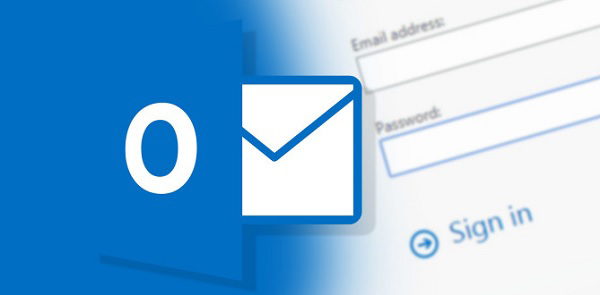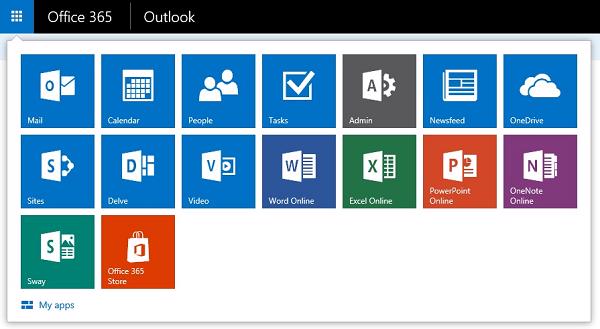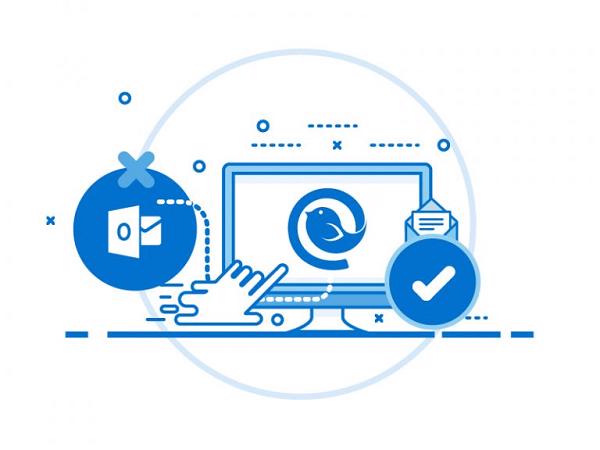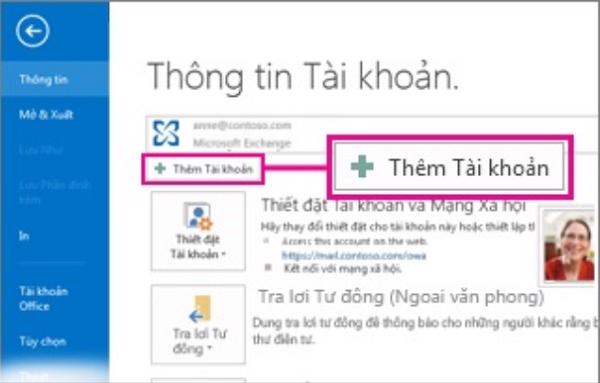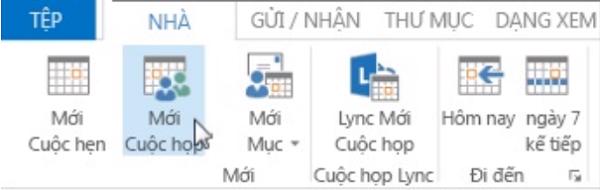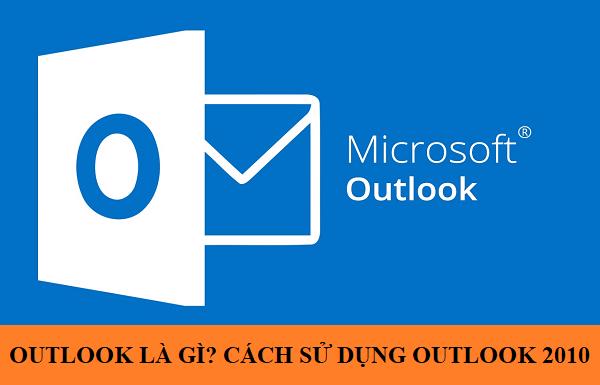
Chắc hẳn nhiều người dùng vẫn chưa biết đến phần mềm Outlook. Nó có gì thú vị mà được nhiều người sử dụng rộng rãi, đặc biệt là các cơ quan và doanh nghiệp. Bài viết dưới đây Techcare Đà Nẵng sẽ chia sẻ Outlook là gì và cách sử dụng outlook 2010 đơn giản nhất cho các bạn. Hãy cùng theo dõi nhé.
Xem thêm:
Đánh giá windows defender có tốt không
Cách đăng xuất tài khoản microsoft trên laptop
Phần mềm kmspico là gì – Hướng dẫn cài đặt sử dụng Kmspico Portable
1. Outlook là gì?
Outlook là một phần mềm quản lý các thông tin cá nhân của nhà phát hành Microsoft. Bao gồm những công cụ như: e-mail, lịch, quản lý liên lạc, công việc quản lý, ghi chú, tạp chí và duyệt web.
Outlook còn có thể được sử dụng như là một ứng dụng độc lập. Hoặc nó làm việc với những ứng dụng kết hợp khác cho rất nhiều người trong cùng một tổ chức chẳng hạn như chia sẻ những hộp thư và lịch biểu, danh sách SharePoint, trao đổi thư mục công cộng và lịch trình cuộc họp.
Đặc biệt Microsoft Outlook là một công cụ trả phí. Do đó các bạn sẽ phải mua phiên bản hoàn chỉnh hoặc cũng có thể trả cước để sử dụng khi mình có nhu cầu.
2. Ưu điểm của Outlook
- Tốc độ truy cập nhanh và không gian lưu trữ rộng mở
Đa số những người dùng sẽ thường sử dụng tính năng email trên công cụ Outlook. Bởi vì phần mềm này sở hữu tốc độ truy cập nhanh và hầu như không giới hạn về không gian lưu trữ. Hơn nữa các email sẽ được sắp xếp theo dung lượng, thời gian gửi và thời gian nhận… để các bạn dễ dàng tra cứu.
Ngoài ra còn hỗ trợ việc gửi mail đính kèm tập tin với dung lượng lớn, hoặc có thể kết hợp với Skype Drive, OneDrive và khôi phục các email đã xóa (trong phạm vi cũng như thời gian cho phép) ngay cả khi các bạn đã hoàn tất thao tác xóa email ngay trong thùng rác của mình.
- Tính bảo mật và khả năng chống spam cao
Khả năng chống spam rất cao với thao tác chặn các email theo địa chỉ và tên miền cụ thể. Khởi tạo địa chỉ email chỉ sử dụng một lần (dùng cho những hoạt động gửi mail một lần hoặc có thể Email Marketing). Giúp người dùng tránh khỏi những bộ máy spam mail. Với Outlook, các bạn hoàn toàn có thể tạo, xóa hoặc thay đổi những địa chỉ mail và đăng nhập chỉ với mật khẩu tạm thời.
- Đa dạng kết nối
Outlook tích hợp cùng với những trang mạng xã hội hot nhất hiện nay như Facebook, Twitter và LinkedIn… Giúp người dùng email có thể vừa check mail và vừa lướt những kênh mạng xã hội này. Hơn nữa còn tích hợp cả Skype để trò chuyện.
Bên cạnh đó, Outlook còn cho phép các bạn sử dụng HTML và CSS. Cụ thể, người dùng thỏa sức sáng tạo để tạo ra những bức thư thêm sinh động hơn khi mình hoàn toàn có thể soạn thảo dựa theo chế độ HTML. Phân nhóm thư đến và lọc thư riêng của cá nhân hoặc doanh nghiệp.
3. Cách sử dụng outlook 2010
Để sử dụng Outlook 20210 thì trước tiên các bạn cần tải phần mềm Outlook về thiết bị của mình.
Tiếp đến, thiết lập tài khoản Outlook của các bạn. Sau đó sẵn sàng để bắt đầu nhận gửi email, tạo danh bạ, sử dụng lịch và làm việc với những tác vụ Outlook.
Các bạn sẽ được yêu cầu sẽ phải cung cấp tên, địa chỉ email của mình và mật khẩu. Thường thì như vậy là đã đủ, tuy nhiên nếu quá trình thiết lập tự động không diễn ra thành công, phần mềm Outlook sẽ yêu cầu các bạn cung cấp thêm một số thông tin nữa như tên máy chủ thư của các bạn. Nếu các bạn không có thông tin đó, thì có thể hỏi nhà cung cấp email để biết thêm những chi tiết này
Lưu ý: Nếu các bạn muốn thêm một tài khoản email khác nữa, khi đã sẵn sàng hãy chọn vào Tệp -> Thêm Tài khoản để có thể khởi động Thiết lập Tài khoản Tự động.
Cách sử dụng outlook 2010 cũng rất đơn giản, các bạn có thể thực hiện như sau:
- Tạo thư email mới
Từ bất cứ thư mục nào như Hộp thư đến của các bạn và chọn vào Email Mới.
Để tạo ra một thông điệp email, cac bạn hãy nhấn tổ hợp phím Ctrl + Shift + M.
- Chuyển tiếp và trả lời thư email
Trên ruy-băng hay trong ngăn đọc, các bạn chọn vào Trả lời, Trả lời tất cả, hoặc là Chuyển tiếp.
Trong hộp thư Đến, Cc hoặc Bcc, thì các bạn thực hiện một trong những thao tác sau:
Để thêm người nhận, các bạn nhấn vào hộp thích hợp, rồi sau đó nhập tên người nhận.
Để loại bỏ người nhận, hãy nhấn vào hộp thích hợp, tiếp đến chọn tên người nhận rồi nhấn vào phím Delete.
- Lên lịch cuộc họp
Trong thư mục Lịch, các bạn chọn vào Cuộc họp Mới.
Để tạo một yêu cầu họp mới từ bất cứ thư mục nào trong phần mềm Outlook, các bạn cần nhấn vàp tổ hợp phím Ctrl+Shift+Q.
Như vậy Techcare Đà Nẵng vừa hướng dẫn cho các bạn cách sử dụng outlook 2010 đơn giản nhất. Hy vọng với những chia sẻ trên các bạn sẽ có những trải nghiệm thú vị với phần mềm này.